Heim >Software-Tutorial >Bürosoftware >So fügen Sie ein PDF-Dokument in PPT2019 ein_Tutorial zum Einfügen eines PDF-Dokuments in PPT2019
So fügen Sie ein PDF-Dokument in PPT2019 ein_Tutorial zum Einfügen eines PDF-Dokuments in PPT2019
- 王林nach vorne
- 2024-04-17 09:37:44509Durchsuche
Öffnen Sie zunächst ppt2019 auf Ihrem Computer und klicken Sie dann auf Einfügen.
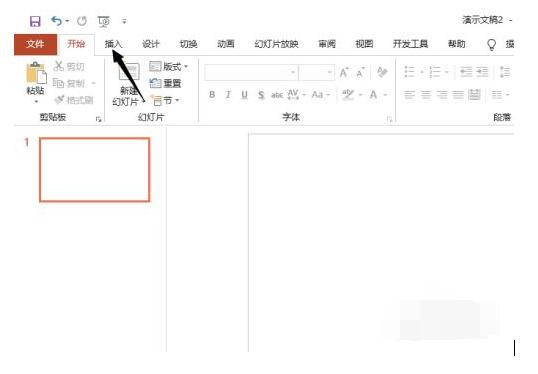
Klicken Sie dann auf das Objekt.
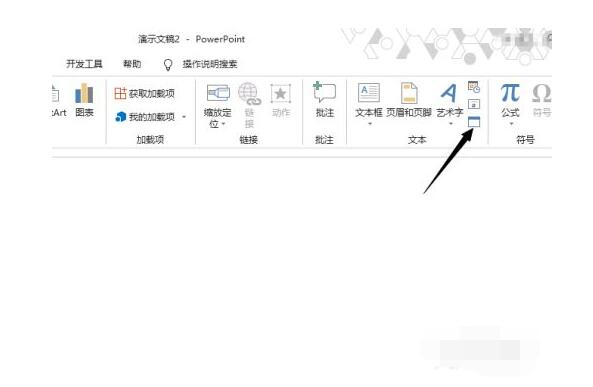
Klicken Sie dann auf „Aus Datei erstellen“.
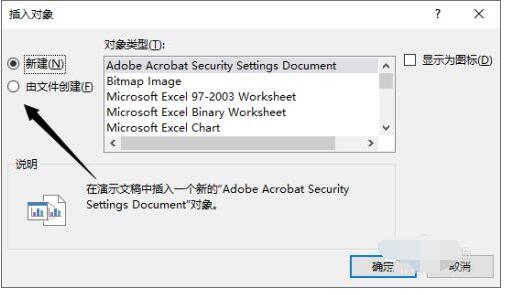
Dann klicken Sie zum Durchsuchen.
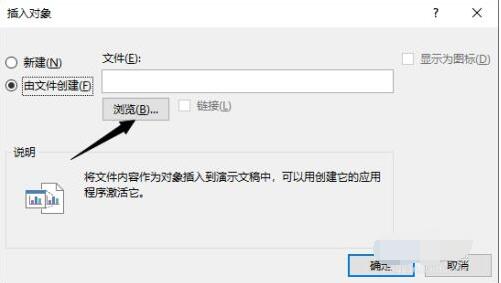
Wählen Sie dann ein PDF-Dokument aus und klicken Sie auf OK.
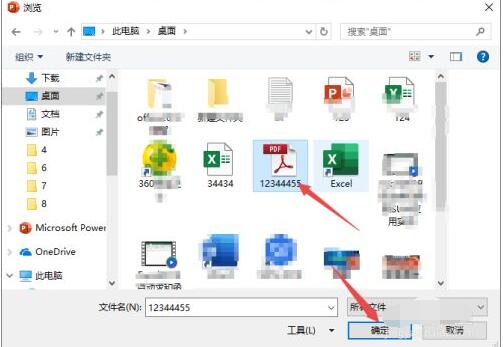
Klicken Sie dann, um den Link zu überprüfen und als Symbol anzuzeigen, und klicken Sie dann auf OK.
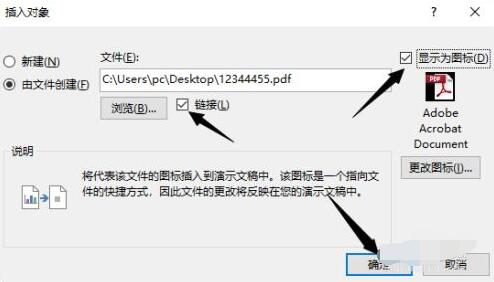
Das Endergebnis ist wie im Bild dargestellt, daher haben wir ein PDF-Dokument eingefügt.
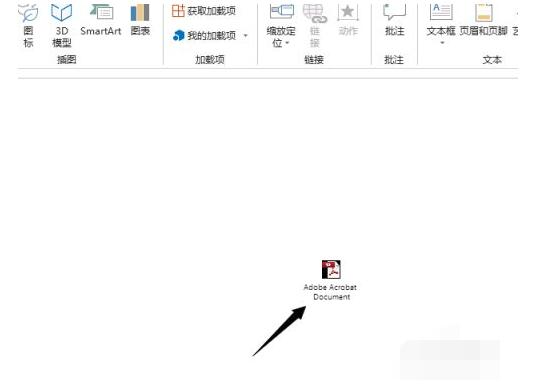
Das obige ist der detaillierte Inhalt vonSo fügen Sie ein PDF-Dokument in PPT2019 ein_Tutorial zum Einfügen eines PDF-Dokuments in PPT2019. Für weitere Informationen folgen Sie bitte anderen verwandten Artikeln auf der PHP chinesischen Website!
In Verbindung stehende Artikel
Mehr sehen- Ausführliche Erklärung zum Öffnen und Lesen von CSV-Dateien
- Schritte und Vorsichtsmaßnahmen zum Öffnen und Verarbeiten von Dateien im CSV-Format
- Methoden und Tipps zum Öffnen von CSV-Dateien: Geeignet für eine Vielzahl von Software
- Eine Kurzanleitung zur CSV-Dateibearbeitung
- Erfahren Sie, wie Sie CSV-Dateien richtig öffnen und verwenden

